电脑怎么将视频格式转换成mp4格式
- 分类:帮助 回答于: 2022年04月09日 11:12:00
想要一些视频格式转换成播放器支持的MP4格式查看,但是自己有不懂怎么将视频格式转换成MP4怎么办?我们可以借助视频格式转换软件实现,下面就教下大家视频格式转换成MP4的操作方法.
工具/原料:
系统版本:windows7
品牌型号:戴尔DELL
视频格式转换成MP4的操作方法:
1、在电脑里打开视频的位置!我这里打开的是腾讯视频的缓存视频文件,只有腾讯视频能播放,那我们就需要转换为MP4格式!
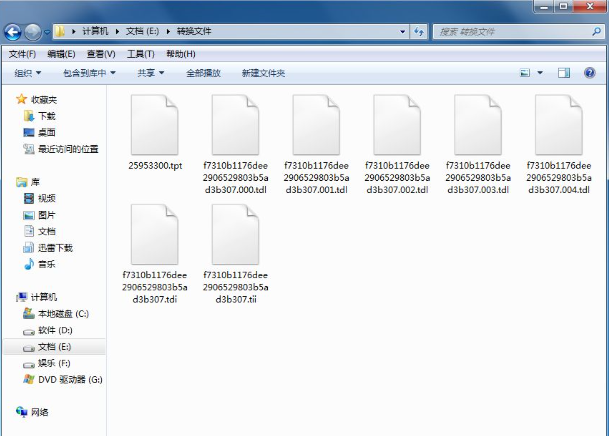
2、这就是一个视频的全部文件!
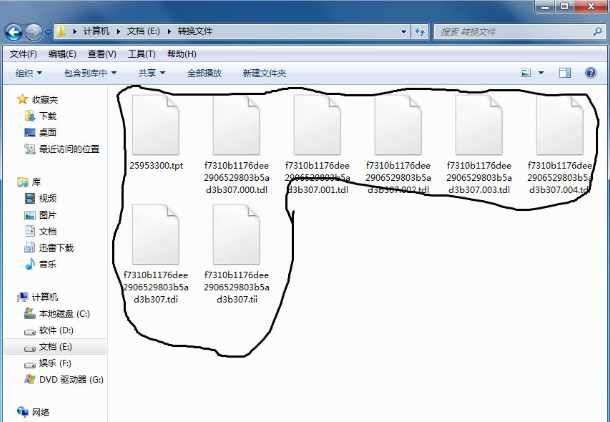
3、然后我们需要把文件地址进行复制,选中文件上方地址右键进行复制!

4、然后我们需要回到桌面点击左下方的开始菜单,在搜索栏输入“cmd"后按键盘上的"Enter"键
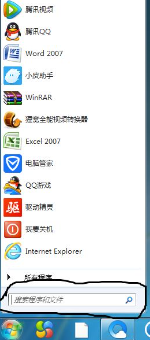
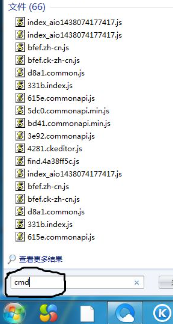
5、我们就可以看到以下图像!
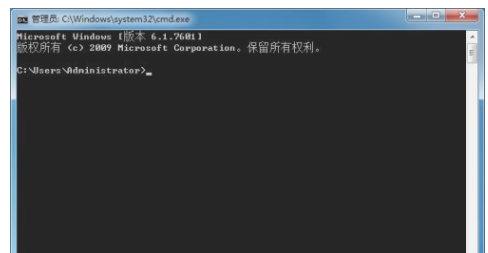
6、然后我们需要在命令位置输入cd再按空格键,然后按下鼠标右键点击“粘贴”,再按下键盘上的“Enter”键
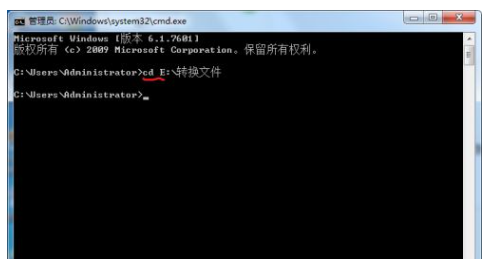
7、在下一行命令位置输入(e:)后按“Enter”键。注意:(如果视频的位置在D盘就输入(d:),括号不用输!

8、然后在下一行命令位置输入(copy/B f*.tdl Video001.mp4)后按下“Enter"。注意:copy/B与 f*.tdl 间有一个空格, f*.tdl 与Video001.mp4间也有一个空格,括号不用输!这里的意思是:以(f)开头(.tdl)结尾的文件转换为mp4格式,如果以0开头的就要输入(copy/B 0*.tdl Video001.mp4)
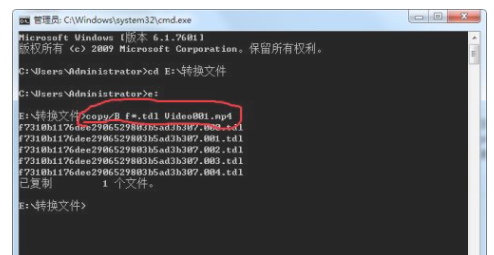
9、mp4转换就完成了,我们打开视频位置就可以看到一个mp4视频了!
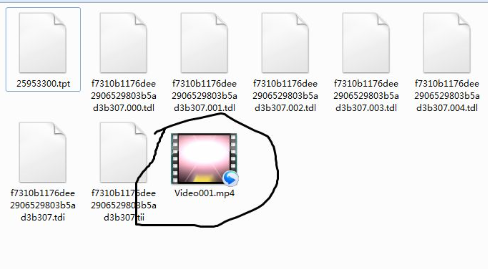
总结:
以上就是怎么将视频格式转换成MP4的详细步骤,下次就不用再担心视频格式转换很难了,赶紧收藏起来吧!
 有用
26
有用
26


 小白系统
小白系统


 1000
1000 1000
1000 1000
1000 1000
1000 1000
1000 1000
1000 1000
1000 0
0 0
0 0
0猜您喜欢
- visio产品密钥,小编教你visio2016产品..2018/05/07
- 以太网有数据接收但上不了网怎么办..2020/11/11
- 小编教你装系统按f几2018/11/13
- 详细教你如何打开iso系统镜像文件..2020/04/30
- 小编教你电脑黑屏了怎么办教程图解..2021/02/22
- 电脑系统uefi启动是什么意思..2020/03/18
相关推荐
- 电脑卡怎么办,小编教你电脑卡怎么解决..2018/05/26
- 解答学生适合哪款笔记本电脑..2019/01/22
- 小白一键重装系统怎么使用..2022/11/24
- 蓝屏修复工具如何使用2021/10/22
- 联想电脑开不了机怎么办2022/11/19
- 电脑如何进入bios关闭软驱2020/04/17

















